- Část 1. Jak odstranit aplikace na iPhone, které jsou skryté pomocí FoneEraser pro iOS
- Část 2. Jak odstranit aplikace na iPhone, které jsou skryté v Nastavení
- Část 3. Jak odstranit aplikace na iPhone, které jsou skryté pomocí resetování iPhone
- Část 4. Časté dotazy o mazání skrytých aplikací na iPhonu
- Vymažte nevyžádané soubory iPhone
- Vymažte mezipaměť iPadu
- Vymažte soubory cookie Safari pro iPhone
- Vymažte mezipaměť iPhone
- Vyčistěte paměť iPad
- Vymazat historii Safari pro iPhone
- Smazat kontakty iPhone
- Odstranit zálohu iCloud
- Odstraňte e-maily pro iPhone
- Odstranit iPhone WeChat
- Odstranit iPhone WhatsApp
- Odstraňte zprávy iPhone
- Smazat fotografie z iPhonu
- Smazat seznam skladeb pro iPhone
- Smazat přístupový kód pro iPhone
Významný průvodce, jak odstranit skryté aplikace na iPhone
 Aktualizováno dne Lisa Ou / 05. května 2023 14:20
Aktualizováno dne Lisa Ou / 05. května 2023 14:20Smazal jsem nepoužívané aplikace na svém iPhone, abych uvolnil místo. Nemohu však na domovské obrazovce najít své další aplikace a nevím, jak je jinak odstranit. Existují další techniky, jak odstranit aplikace na iPhonech, které jsou skryté? Dík.
Jednou z nejběžnějších metod mazání aplikací na iPhone je domovská obrazovka. Pokud klepnete a podržíte aplikaci, kterou chcete vymazat, zobrazí se možnost smazání a umožní vám aplikaci rychle odstranit. Jsou však chvíle, kdy byste z několika důvodů nemohli vidět některé aplikace na domovské obrazovce vašeho iPhone. Možná jste neúmyslně nastavili, aby byla aplikace odstraněna z domovské obrazovky, takže její ikona zmizí. Nebo jste možná vybrali možnost Skrýt aplikace v App Store.
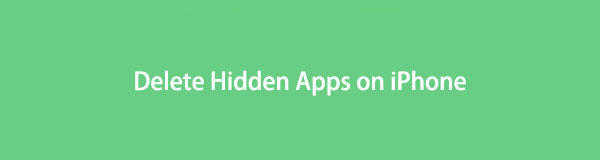
Ať už je to jakkoli, již nemusíte mít potíže s mazáním skrytých aplikací. Tento článek představí nejlepší metody pro vymazání chybějících aplikací na vašem iPhone. Nevadí, pokud je nenajdete na domovské obrazovce, protože níže uvedené techniky vám ukážou správné způsoby, jak je úplně odstranit, i když nejsou zobrazeny. Chcete-li zahájit postup, přejděte k následujícím částem a pozorně si přečtěte pokyny.

Seznam příruček
- Část 1. Jak odstranit aplikace na iPhone, které jsou skryté pomocí FoneEraser pro iOS
- Část 2. Jak odstranit aplikace na iPhone, které jsou skryté v Nastavení
- Část 3. Jak odstranit aplikace na iPhone, které jsou skryté pomocí resetování iPhone
- Část 4. Časté dotazy o mazání skrytých aplikací na iPhonu
Část 1. Jak odstranit aplikace na iPhone, které jsou skryté pomocí FoneEraser pro iOS
FoneEraser pro iOS je účinný čistič pro zařízení Apple, iPhone, iPad a iPod Touch. Tento program umí rychle odstranit aplikace z vašeho iPhone, i když jsou skryté. Nemusíte ztrácet čas jejich hledáním, protože tento nástroj bez ohledu na to zobrazí všechny vaše aplikace. Jediným kliknutím, FoneEraser pro iOS můžete je úplně odinstalovat, takže se nemusíte bát, že se vrátí. Také vám umožňuje vybrat si preferovanou úroveň zabezpečení, ať už je to Nízká, Střední nebo Vysoká.
Vezměte si jako příklad jednoduché pokyny níže pro odstranění skryté aplikace na iPhone pomocí FoneEraser pro iOS:
FoneEraser pro iOS je nejlepší čistič dat pro iOS, který dokáže snadno a trvale vymazat veškerý obsah a nastavení na iPhone, iPad nebo iPod.
- Vyčistěte nepotřebná data z iPhone, iPadu nebo iPodu touch.
- Rychle vymažte data jednorázovým přepsáním, což vám ušetří čas na spoustu datových souborů.
- Je bezpečný a snadno použitelný.
Krok 1Kliknutím na Bezplatné stažení na webu FoneEraser pro iOS zajistěte kopii jeho instalačního souboru. Poté se řiďte instalačním procesem, který bude trvat pouze chvíli, dokud se v okně programu zobrazí náhled jeho funkcí. Po dokončení, Začít nyní zobrazí se tlačítko a můžete na něj kliknout a spustit čisticí nástroj na vašem počítači.
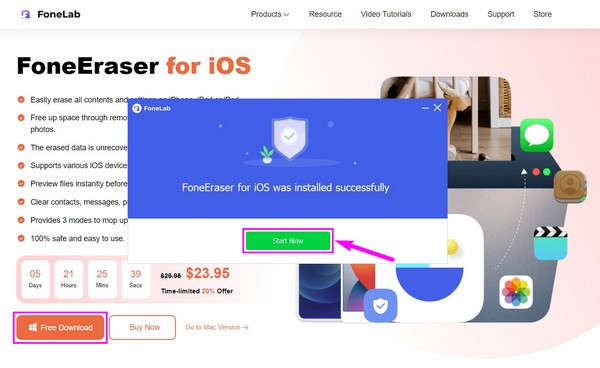
Krok 2FoneEraser pro iOS bude vyžadovat, abyste propojili svůj iPhone pomocí lightning kabelu s počítačem na primárním rozhraní. Chcete-li se úspěšně připojit, postupujte podle pokynů na obrazovce a umožněte programu přístup k aplikacím, nevyžádaným položkám, velkým souborům a dalšímu obsahu vašeho zařízení. Poté v levém sloupci vyberte možnost Uvolnit místo a klikněte Rychlá kontrola.
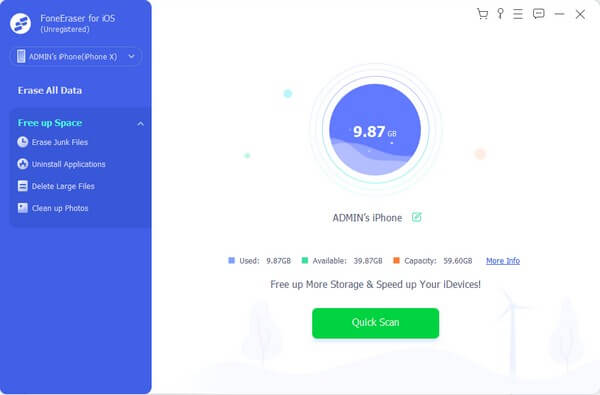
Krok 3Po skenování klikněte na Odinstalujte aplikace možnost podle Uvolněte prostor sekce. Program poté zobrazí nainstalované aplikace na vašem iPhone, včetně těch skrytých na domovské obrazovce. Chcete-li aplikaci odstranit, klepněte na Odinstalovat tlačítko, které je s ním zarovnáno, poté potvrďte své rozhodnutí kliknutím Potvrdit ve vyskakovacím dialogovém okně.
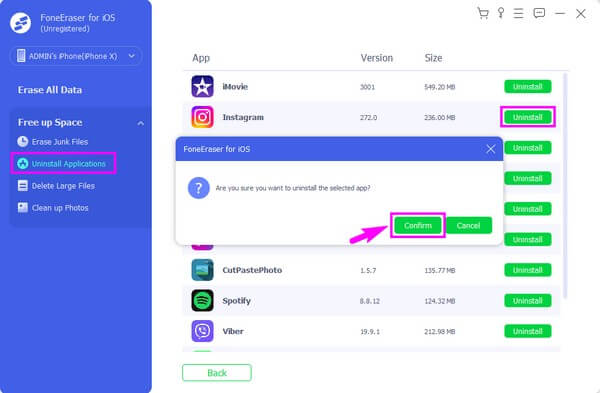
FoneEraser pro iOS je nejlepší čistič dat pro iOS, který dokáže snadno a trvale vymazat veškerý obsah a nastavení na iPhone, iPad nebo iPod.
- Vyčistěte nepotřebná data z iPhone, iPadu nebo iPodu touch.
- Rychle vymažte data jednorázovým přepsáním, což vám ušetří čas na spoustu datových souborů.
- Je bezpečný a snadno použitelný.
Část 2. Jak odstranit aplikace na iPhone, které jsou skryté v Nastavení
Další způsob, jak odstranit aplikace, je prostřednictvím Nastavení. Možná je neuvidíte na domovské obrazovce iPhonu, ale dokud aplikace neodstraníte, budou se stále zobrazovat v části Úložiště iPhonu v Nastavení. A odtud můžete aplikace a všechna související data ze svého iPhone správně vymazat. To zahrnuje ikonu aplikace, dokumenty a data.
Věnujte pozornost nenáročným krokům níže, abyste věděli, jak odstranit skryté aplikace na iPhone v Nastavení:
Krok 1Procházejte domovskou obrazovku svého iPhone a otevřete ji Nastavení. Přejděte trochu dolů, abyste viděli obecně kartu s ikonou ozubeného kola. Klepněte na něj a vyberte iPhone Storage na následující obrazovce.
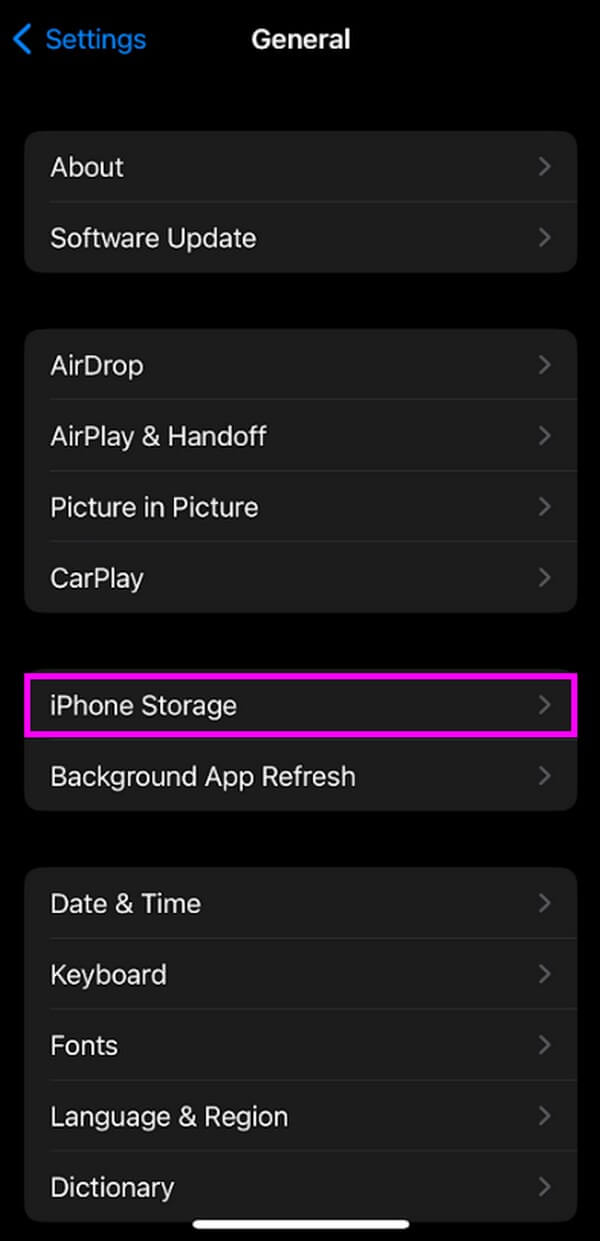
Krok 2v iPhone Storage části, uvidíte na obrazovce nainstalované aplikace vašeho iPhone. Klepněte na aplikaci, kterou chcete odstranit; jeho informace, jako je velikost aplikace a dokumenty a data, budou na další obrazovce.
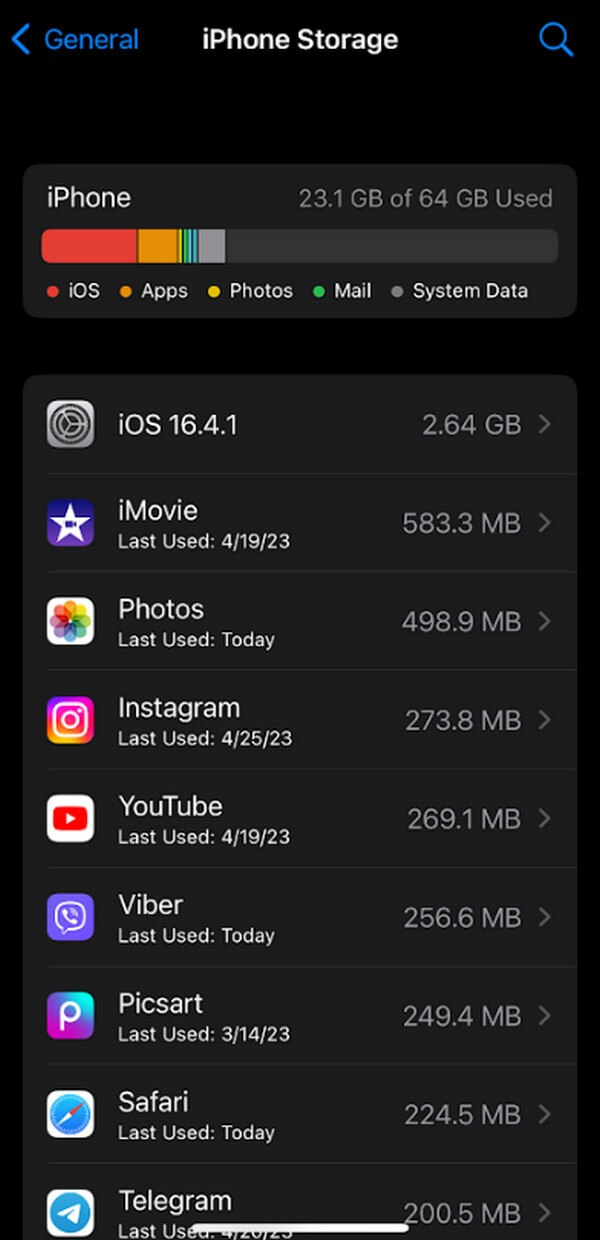
Krok 3Obrazovka vám nabídne dvě možnosti pro smazání aplikace. Pokud zvolíte Vypnout aplikaci App, aplikace bude vymazána, ale její dokumenty a data zůstanou. Pokud však chcete aplikaci zcela smazat, klepněte na Smazat aplikaci a potvrďte odstranění ve vyskakovacím okně ve spodní části.
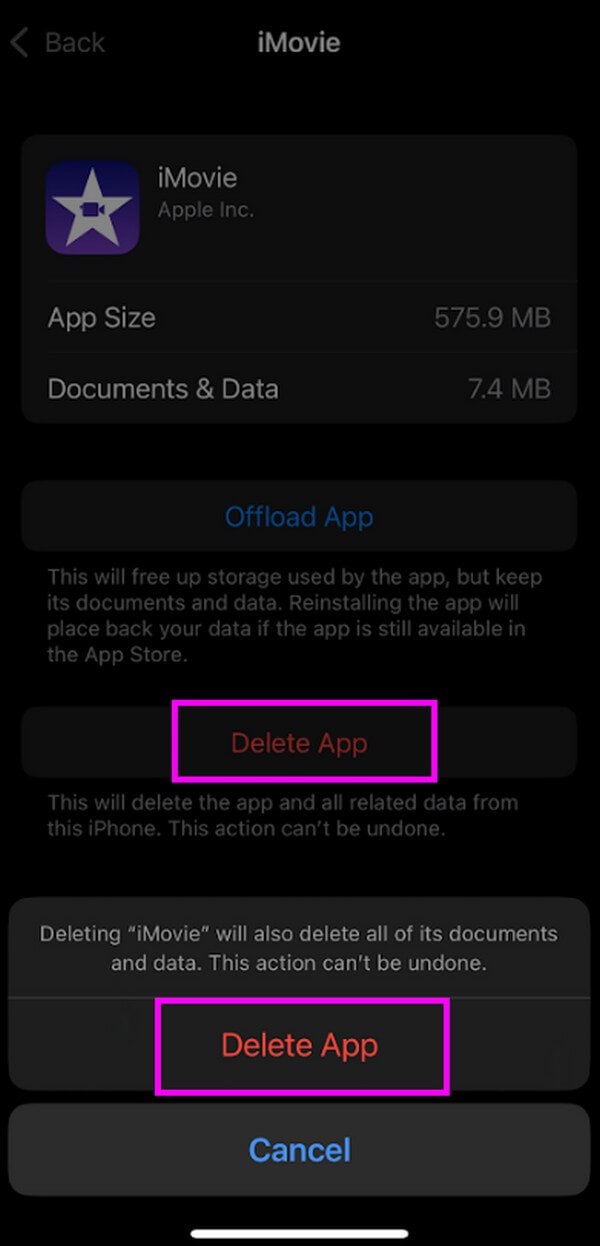
Tato metoda bude trvat déle než předchozí, protože vyžaduje, abyste postup prováděli individuálně. Na rozdíl od druhé metody, kde jsou aplikace již uvedeny, potřebujete k vymazání každé pouze 2 kliknutí.
FoneEraser pro iOS je nejlepší čistič dat pro iOS, který dokáže snadno a trvale vymazat veškerý obsah a nastavení na iPhone, iPad nebo iPod.
- Vyčistěte nepotřebná data z iPhone, iPadu nebo iPodu touch.
- Rychle vymažte data jednorázovým přepsáním, což vám ušetří čas na spoustu datových souborů.
- Je bezpečný a snadno použitelný.
Část 3. Jak odstranit aplikace na iPhone, které jsou skryté pomocí resetování iPhone
Mezitím se můžete také rozhodnout resetovat svůj iPhone, pokud chcete smazat všechny aplikace najednou. Tím však neodstraníte pouze aplikace. Resetování také vrátí domovskou obrazovku do výchozího nastavení, včetně vymazání aplikací, které jste nainstalovali, a vestavěných aplikací se vrátí do původního rozvržení. Proto musíte pečlivě zvážit, zda chcete pokračovat v této metodě.
Chcete-li zjistit, jak odstranit aplikaci na iPhone, která je skrytá prostřednictvím resetování iPhone, přečtěte si níže uvedené pokyny:
Krok 1Začněte tím, že přejdete na váš iPhone Nastavení aplikace. Poté klepněte na obecně a přejděte dolů, dokud se nezobrazí Přeneste nebo resetujte iPhone knoflík. Kliknutím na něj můžete začít.
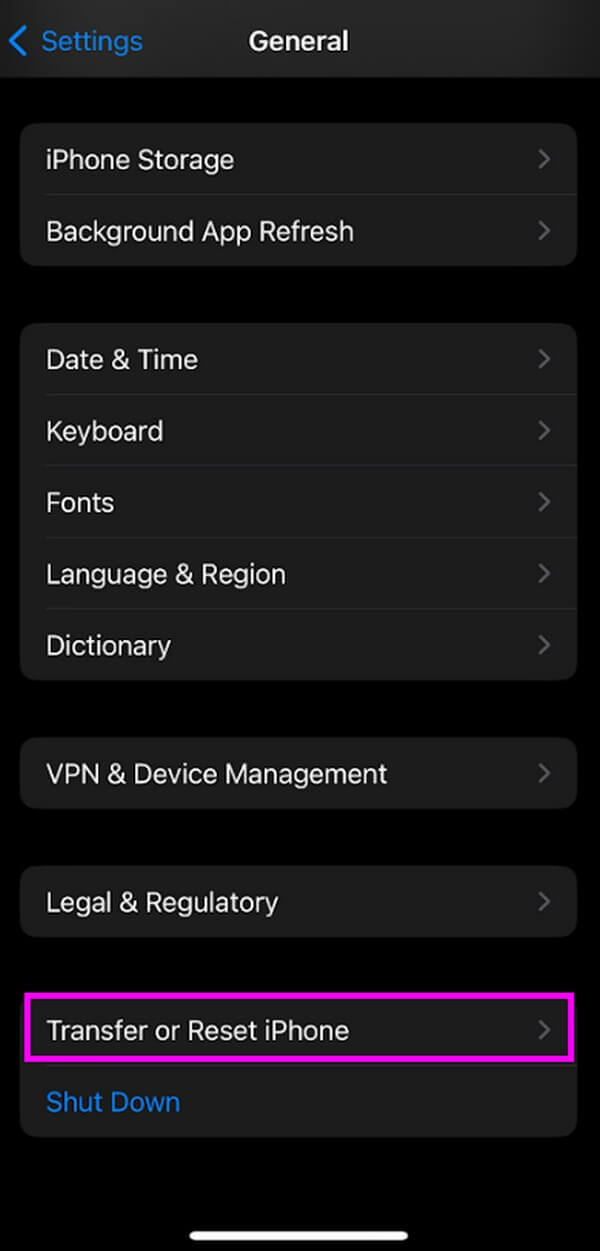
Krok 2Možnosti resetování se objeví na následující obrazovce. Vybrat Obnovit rozvržení domovské obrazovky tab. Poté zobrazí položky, které budou z vašeho iPhone odstraněny, včetně vašich aplikací.
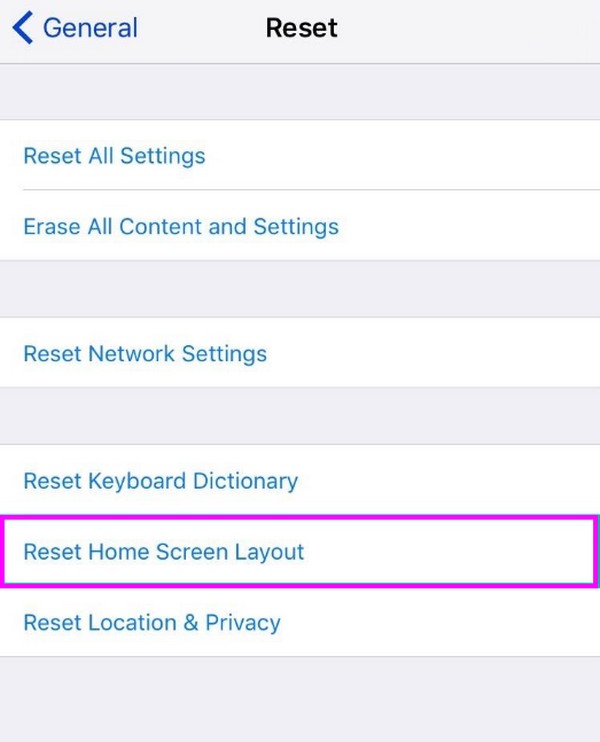
Krok 3Udeř Pokračovat ve spodní části obrazovky a poté pro potvrzení zadejte heslo svého Apple ID. Po spuštění resetu počkejte, dokud váš iPhone úspěšně nevymaže vaše aplikace; poté můžete svůj iPhone znovu začít používat.
FoneEraser pro iOS je nejlepší čistič dat pro iOS, který dokáže snadno a trvale vymazat veškerý obsah a nastavení na iPhone, iPad nebo iPod.
- Vyčistěte nepotřebná data z iPhone, iPadu nebo iPodu touch.
- Rychle vymažte data jednorázovým přepsáním, což vám ušetří čas na spoustu datových souborů.
- Je bezpečný a snadno použitelný.
Část 4. Časté dotazy o mazání skrytých aplikací na iPhonu
1. Kde najdu skryté aplikace na svém iPhone?
Pokud jste odstranili aplikace z domovské obrazovky vašeho iPhone, uvidíte je v Knihovně aplikací. Chcete-li je vrátit zpět na domovskou obrazovku, potáhněte prstem doleva, dokud se nezobrazí závěrečná obrazovka, což je Knihovna aplikací. Klepněte na vyhledávací lištu v horní části a zadejte aplikaci, kterou chcete vrátit. Jakmile se objeví, stiskněte aplikaci a přetáhněte ji doleva, abyste ji vrátili zpět na domovskou obrazovku.
2. Jak najdu a odstraním skryté aplikace v knihovně aplikací?
Vstoupit Knihovna aplikací přetažením vašeho Domů obrazovka nepřetržitě doleva. Nebudete však moci smazat aplikace zadáním názvu aplikace do vyhledávacího pole. Před klepnutím na aplikaci na několik sekund ji proto musíte vyhledat ručně. Když se zobrazí možnosti, vyberte Smazat aplikaci možnost vymazat jej z vašeho iPhone.
Odstranění aplikace nebude složité, pokud ji nevidíte na obrazovce, protože budete mít alternativy, jak to udělat. Naštěstí jako čisticí nástroj FoneEraser pro iOS umožňuje snadno zobrazit a odinstalovat skryté aplikace v počítači.
FoneEraser pro iOS je nejlepší čistič dat pro iOS, který dokáže snadno a trvale vymazat veškerý obsah a nastavení na iPhone, iPad nebo iPod.
- Vyčistěte nepotřebná data z iPhone, iPadu nebo iPodu touch.
- Rychle vymažte data jednorázovým přepsáním, což vám ušetří čas na spoustu datových souborů.
- Je bezpečný a snadno použitelný.
